Windows10系统如何修改任务栏颜色并变换位置?
1、点击开始菜单,选择设置选项,或者使用键盘快捷键“win+I”。

2、在打开的windows设置窗口,选择个性选项,下面提示:背景,锁屏,颜色。
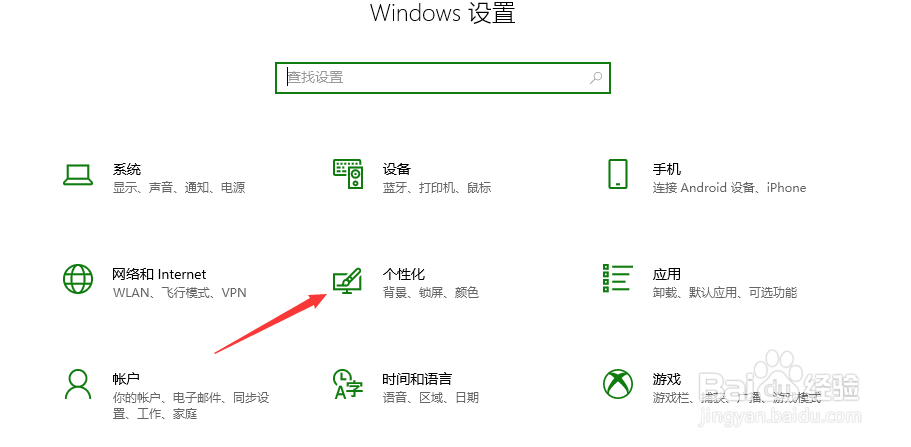
3、点击页面左侧栏目的“颜色”选项。

4、右侧自定义可以选择我们需要的颜色。

5、向下移动右侧窗口的滚动条。然后会看到颜色选择的项目。

6、可以在windows颜色里面选择我们想要的颜色,我们现在系统任务栏颜色是绿色,我们改成蓝色。
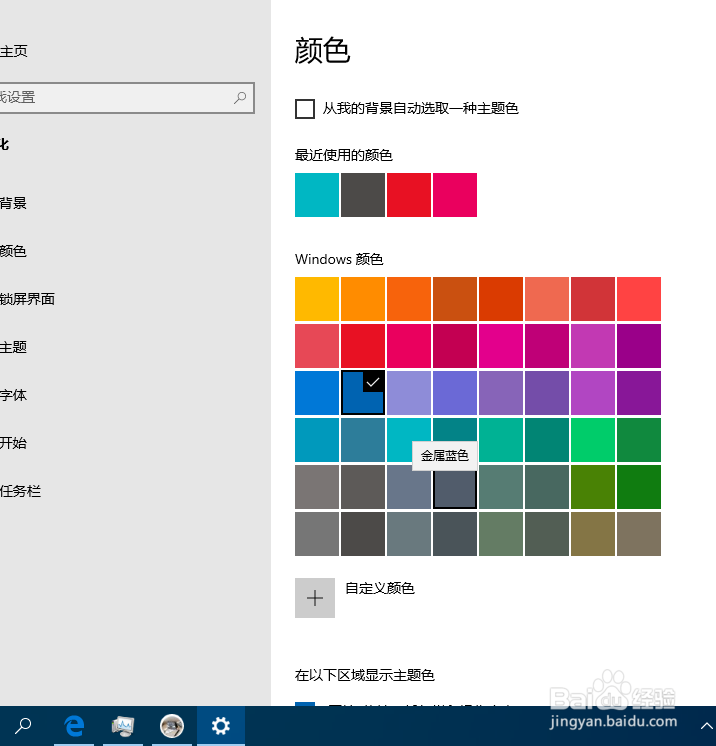
7、当我们选择颜色以后,可以看到任务栏颜色直接就变成蓝色了,我们再改成红色,如下图所示。系统是自动保存设置,只需要选择需要的颜色就可以了。

声明:本网站引用、摘录或转载内容仅供网站访问者交流或参考,不代表本站立场,如存在版权或非法内容,请联系站长删除,联系邮箱:site.kefu@qq.com。
阅读量:46
阅读量:67
阅读量:46
阅读量:30
阅读量:176